
PhotoZoom Pro(图片无损放大软件)
v7.0.10 免费版- 软件大小:25.1 MB
- 更新日期:2019-04-09 14:43
- 软件语言:简体中文
- 软件类别:图像处理
- 软件授权:免费版
- 软件官网:待审核
- 适用平台:WinXP, Win7, Win8, Win10, WinAll
- 软件厂商:

暂无下载
软件介绍 人气软件
PhotoZoom Pro是一款功能强大的图片无损放大软件,该软件是由BenVista研发推出的,主要是帮助用户将图片放大查看,在很多的时候,我们获取的图片十分的小,这是就需要一款图片放大查看的软件,很多图片放大软件多多少少都会让照片失真,损坏照片的原质量,而这款PhotoZoom Pro图片查看软件就不会出现将图片放大后失真的情况;该软件支持用户放大各种格式的图片,常见的格式有JPG、bmp、png以及GIF等,该软件还为用户 提供了许多实用的工具,可以让用户将图片从中间切割开,还可以将图片水平翻转,如果你有这方面的需要,欢迎来下载本软件进行体验。
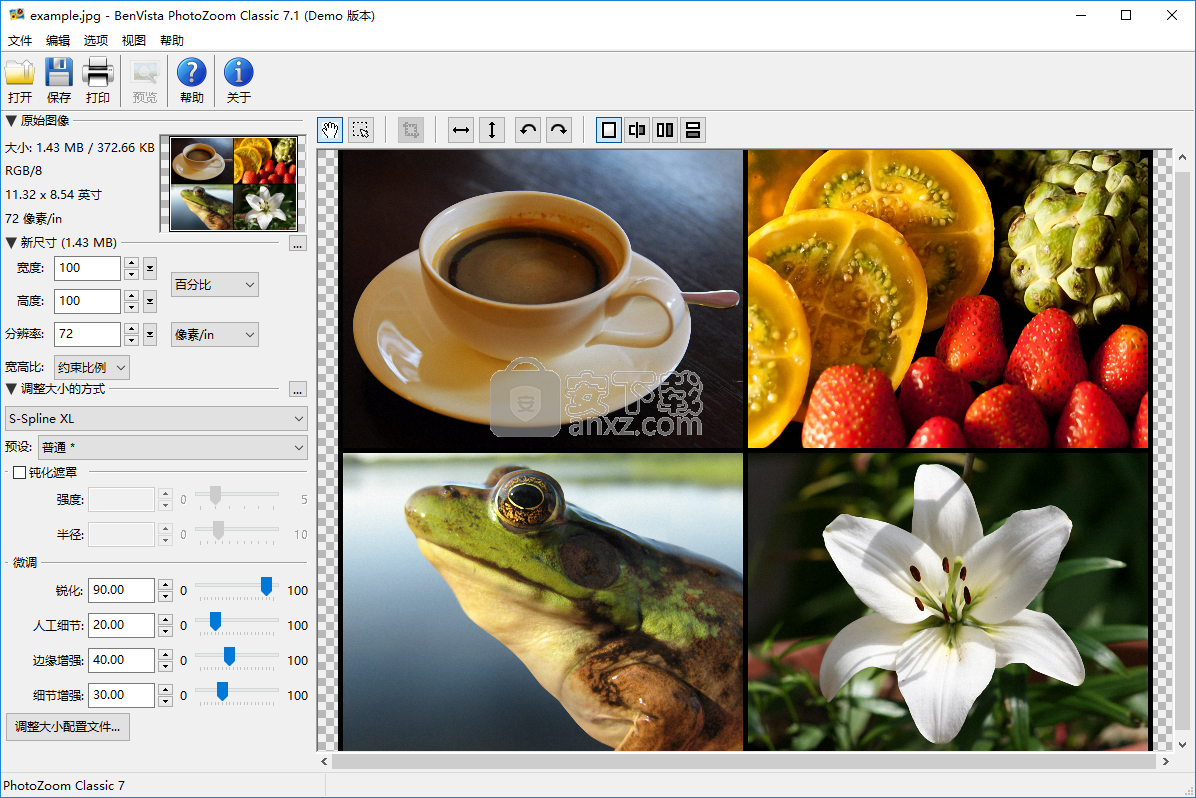
软件功能
导航工具功能:支持用户使用此功能手动拖动照片,查看任意一个地方
最近图像查看功能:支持用户打开最近查看的图片记录,可以在此处将被删除的照片找回
重置图像功能:支持用户将放大后的图像重置,回到起始大小位置
打印功能:支持用户对添加到软件的中图片进行打印操作,还可以自定义打印图片的格式
图片预览功能:支持用户在将图片放大时预览照片的质量是否有失真
顺时针旋转功能:支持用户将放大处理的照片进行顺时针旋转九十度查看
逆时针旋转功能:支持用户经突破沿逆时针旋转九十度查看
示例图片功能:支持用户打开示例图片,软件为用户提供了几组示例
软件特色
该软件为注册使用类软件,支持用户在注册后使用更多的功能
该软件的操作十分的简单,其作用是帮助用户将图片放大处理
支持用户手动自定义设置图片放大的参数
该软件为用户提供了使用语言的选择功能
支持用户对功能按钮图标显示的大小进行设置
该软件的操作界面可以大可小,支持用户随意调整
支持用户一键查看软件的版本,可以在线更新升级
支持用户实时查看图片的属性,即大小以及颜色比等
安装方法
1、下载该软件的安装包,将其进行解压操作并打开,点击其中的“PhotoZoom_Classic_7_Setup.exe”文件开始进行软件的安装操作
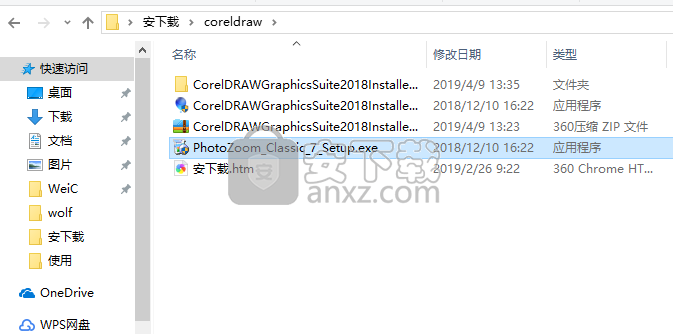
2、在如图实时的软件安装向导窗口中,选择好使用的语言,点击下一步按钮即可
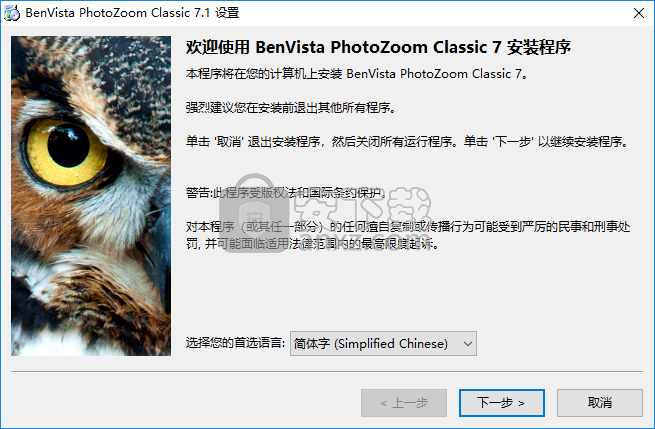
3、如图所示为软件安装的用户许可协议签署的窗口,阅读并同意
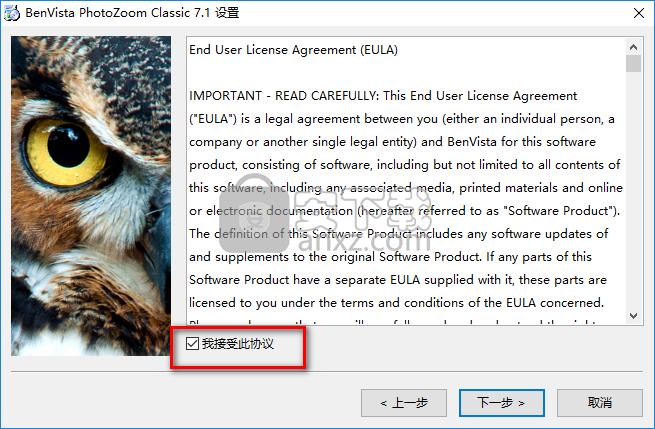
4、在如图所示的软件安装窗口中,可以自定义设置软件的安装目录,也可以默认系统设置的存储位置
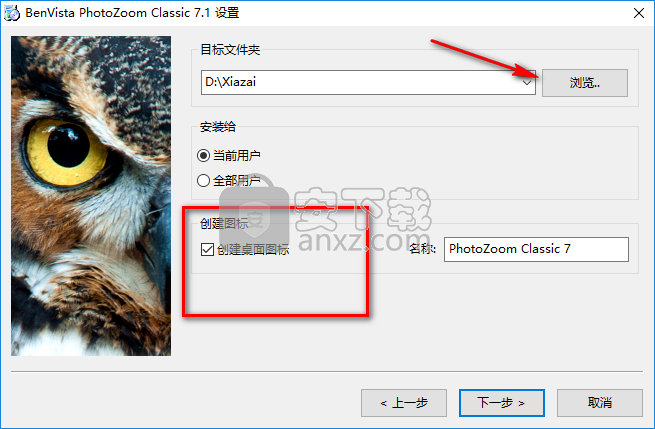
5、在如图所示的创建程序组窗口中,默认系统的设置即可
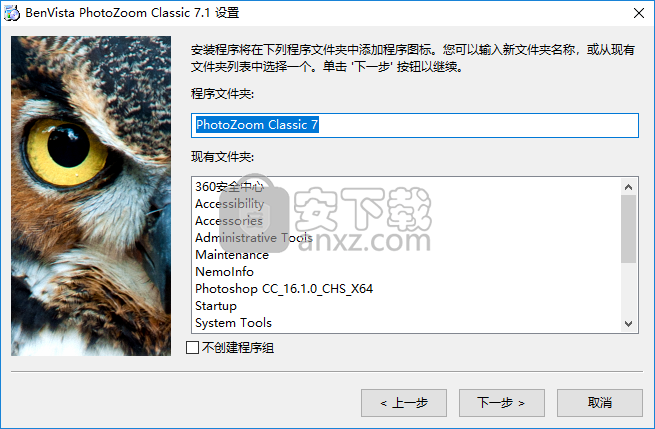
6、如图所示为软件的预备安装窗口,直接点击安装按钮即可
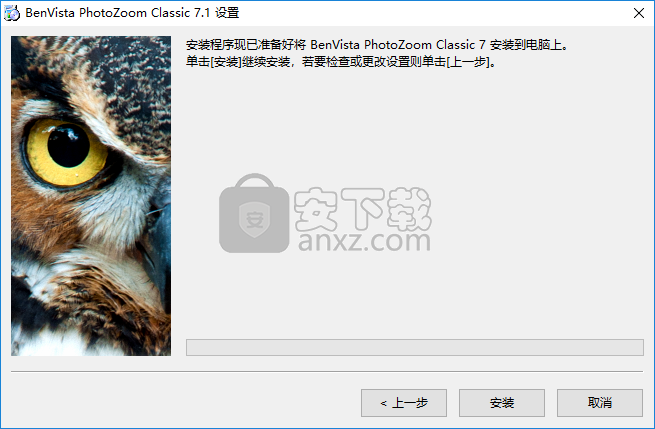
7、当软件的安装操作进行到如图所示的窗口中时,点击完成按钮退出软件的安装操作程序
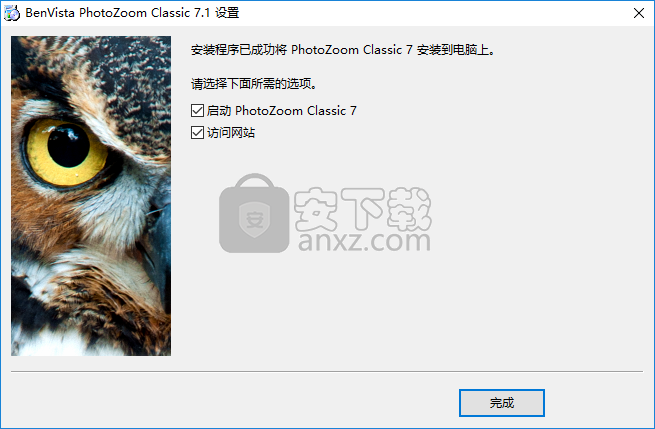
使用说明
1、在软件的主界面中点击文件菜单,使用其下拉列表中的打开命令,可以从计算机的本地文件夹中添加图片到软件中
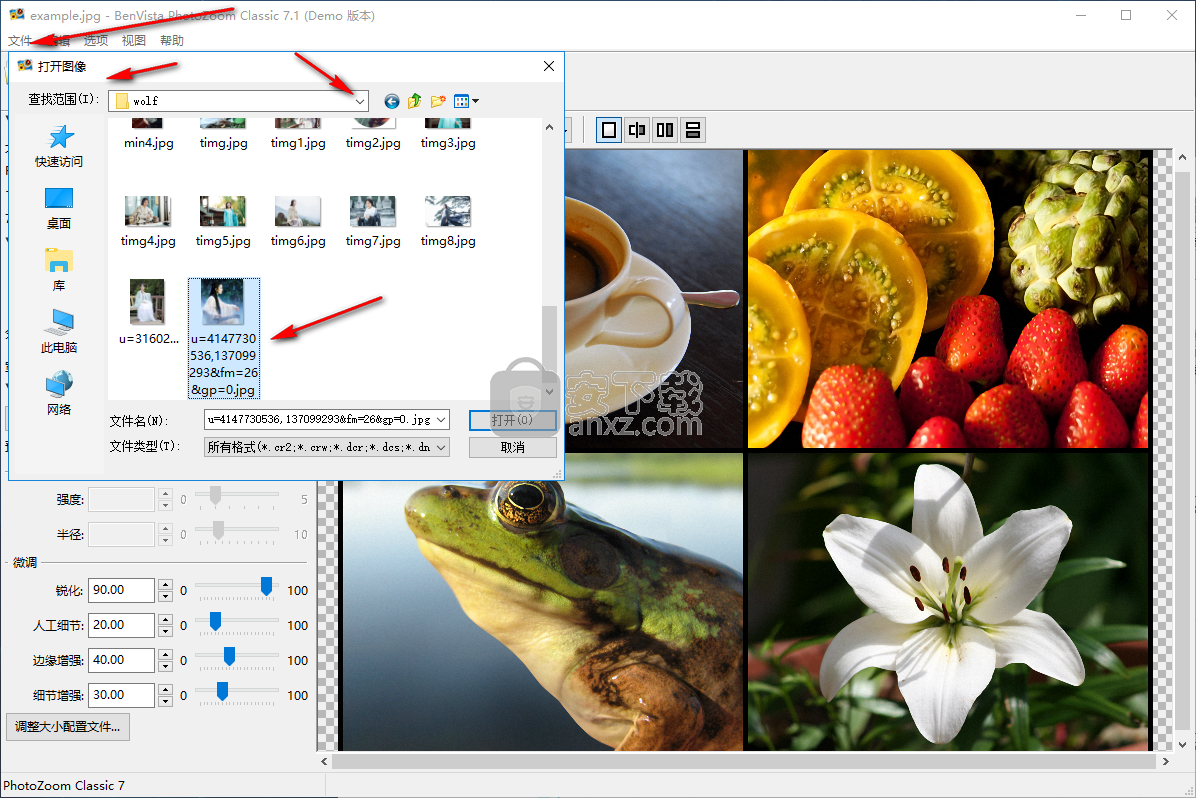
2、在如图所示的操作窗口中,可以自定义设置尺寸显示的方式
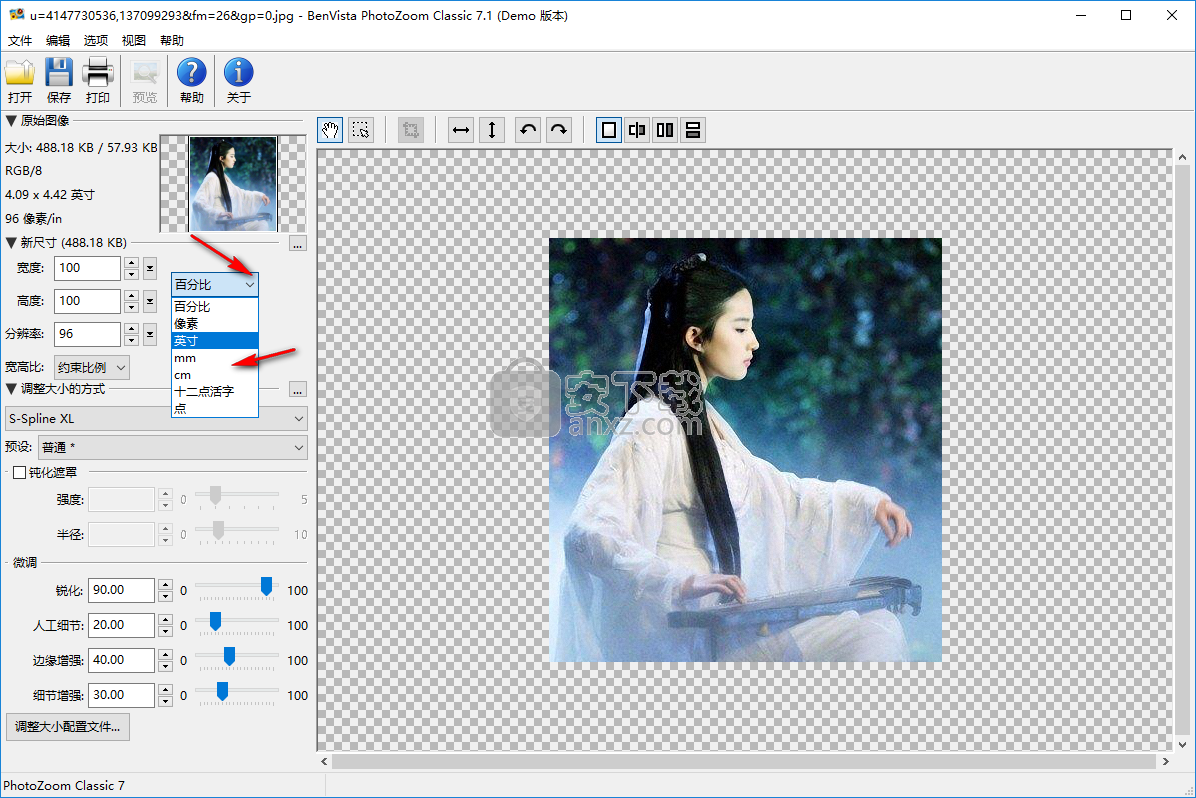
3、在如图所示的操作窗口中,自定义选择分辨率显示的格式,可以选择使用像素/in,也可以选择使用百分百

4、在如图所示的操作窗口中,点击如图所示的更多按钮,可以在其下拉列表中选择使用图片显示的方式
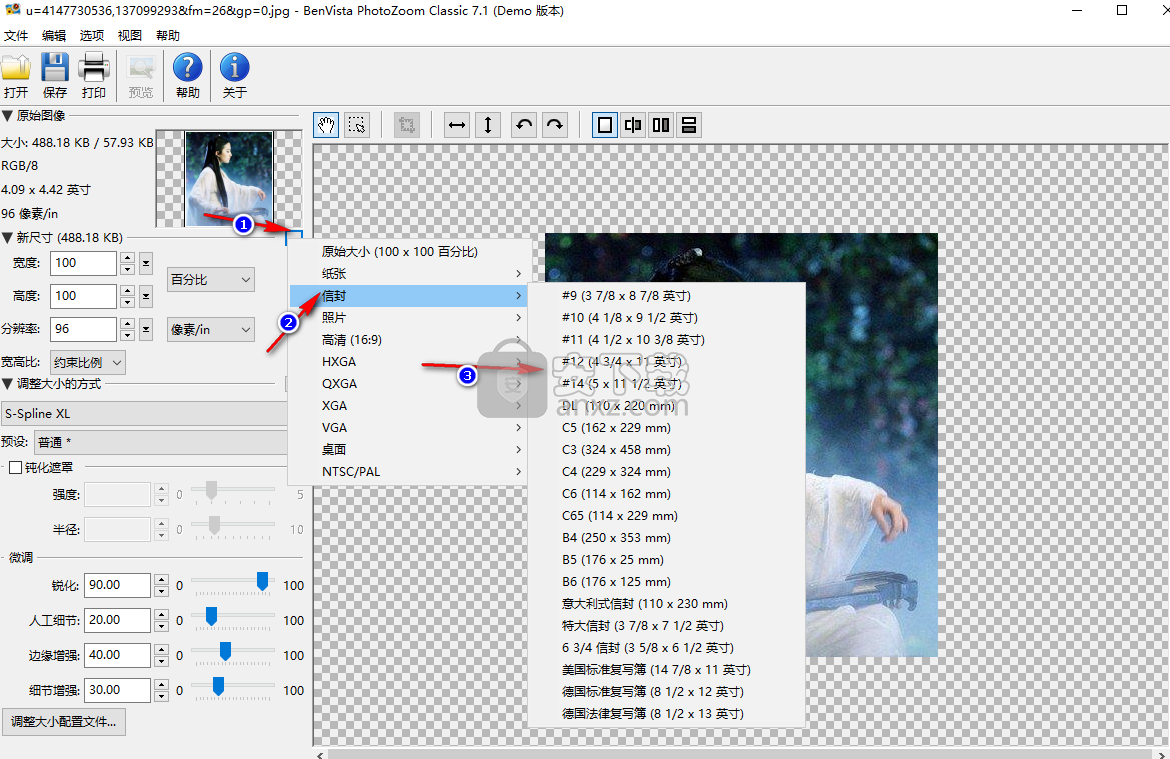
5、在如图所示的操作窗口中,点击调整大小的方式的更多按钮,可以在如图所示的窗口中选择使用一种显示方式
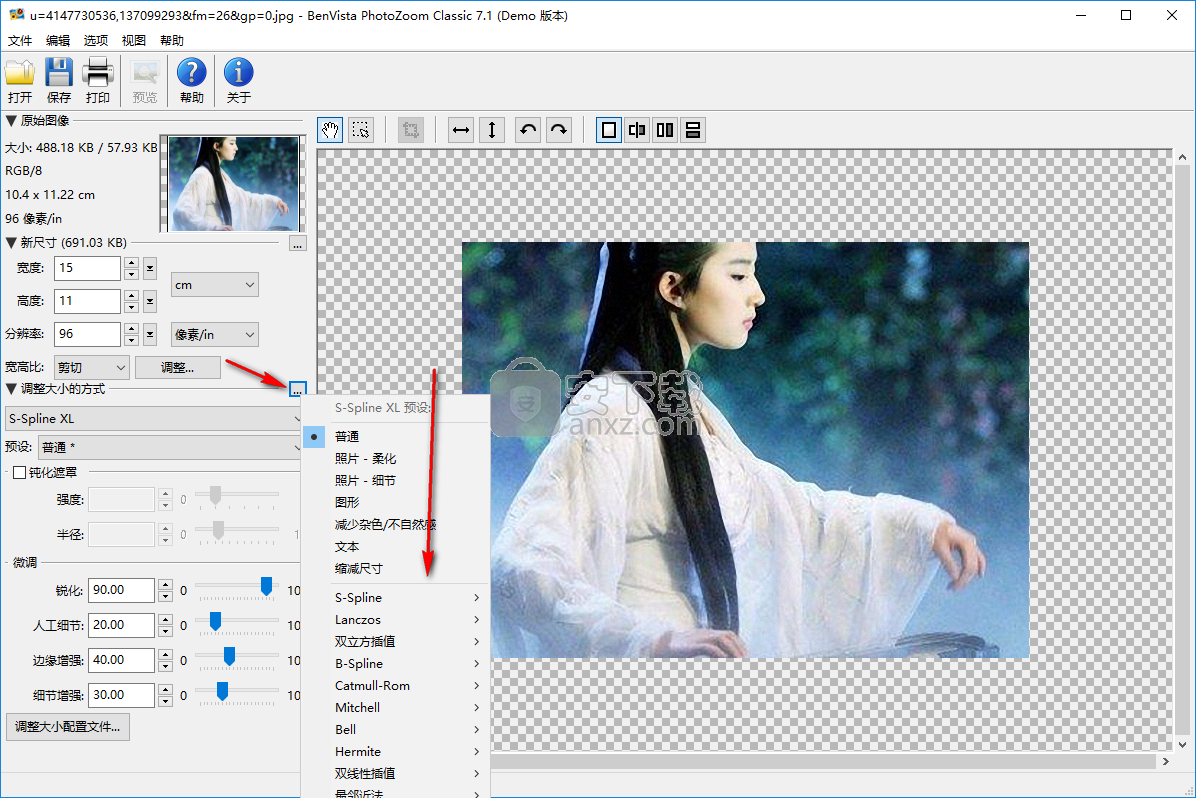
6、在如图所示的操作窗口中,可以手动点击上下键,可以自定义设置高宽的参数
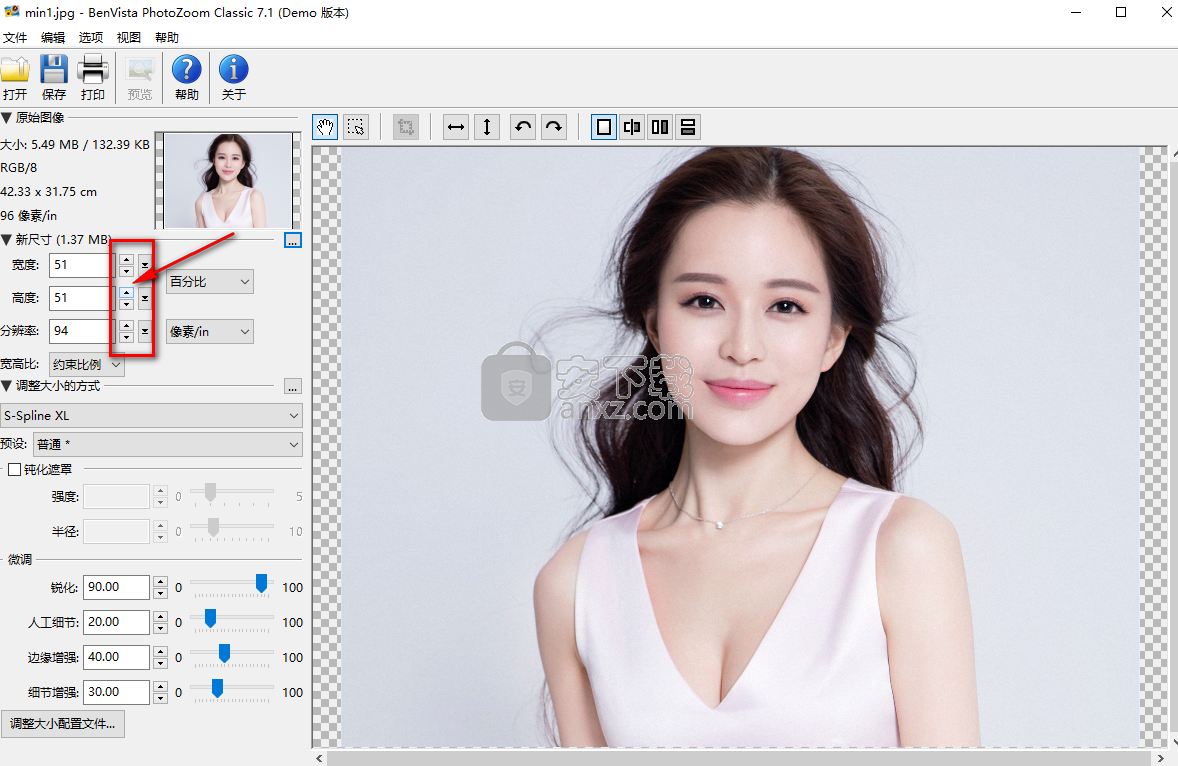
7、在如图所示的操作窗口中,可以自定义微调参数,即锐化参数、人工细节参数以及边缘增强参数
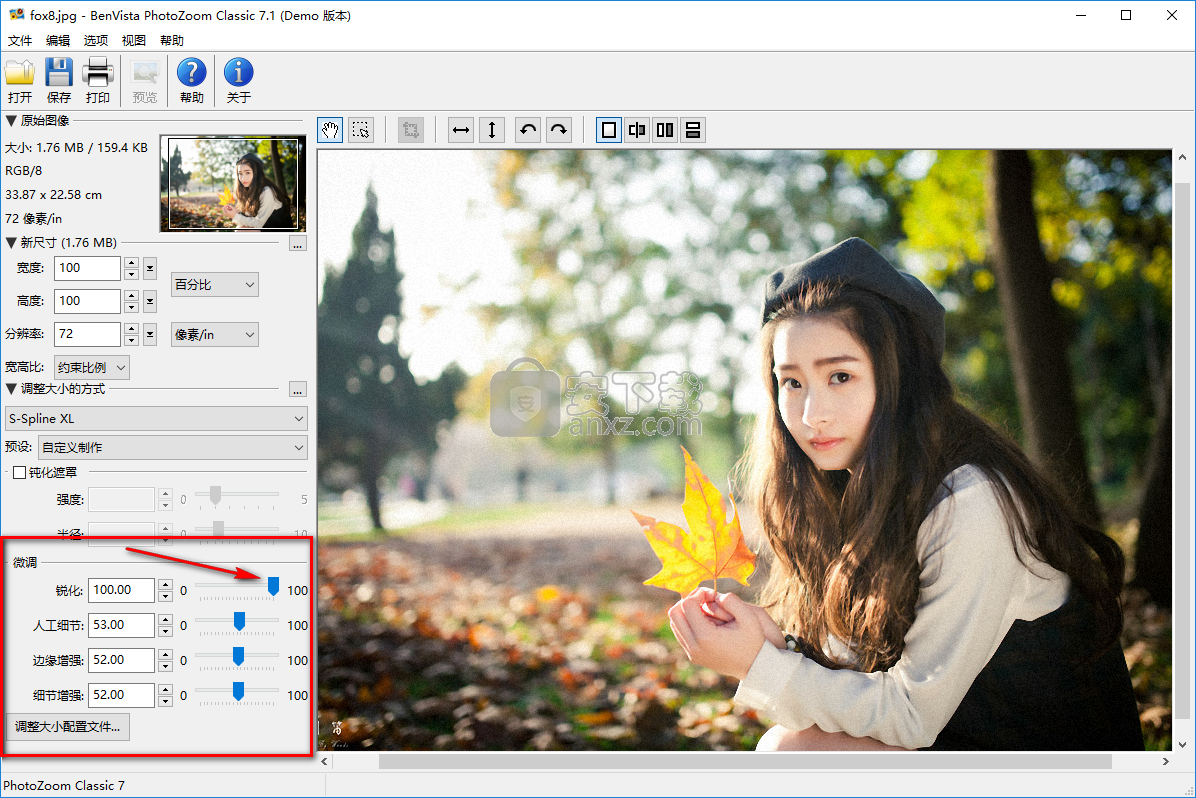
8、在如图所示的操作窗口中,可以对图片进行钝化遮罩操作
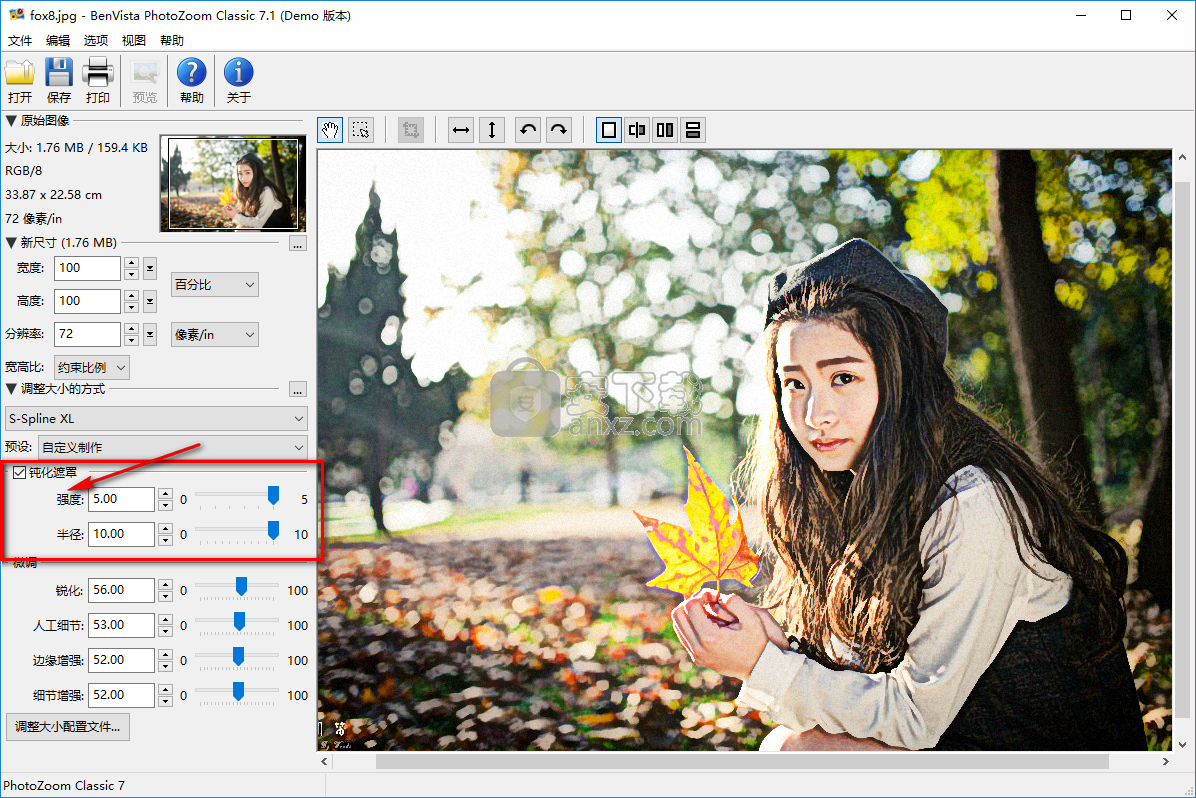
9、在软件的主界面中点击编辑菜单,可以在其下拉列表中使用水平翻转按钮,将照片进行水平翻转操作
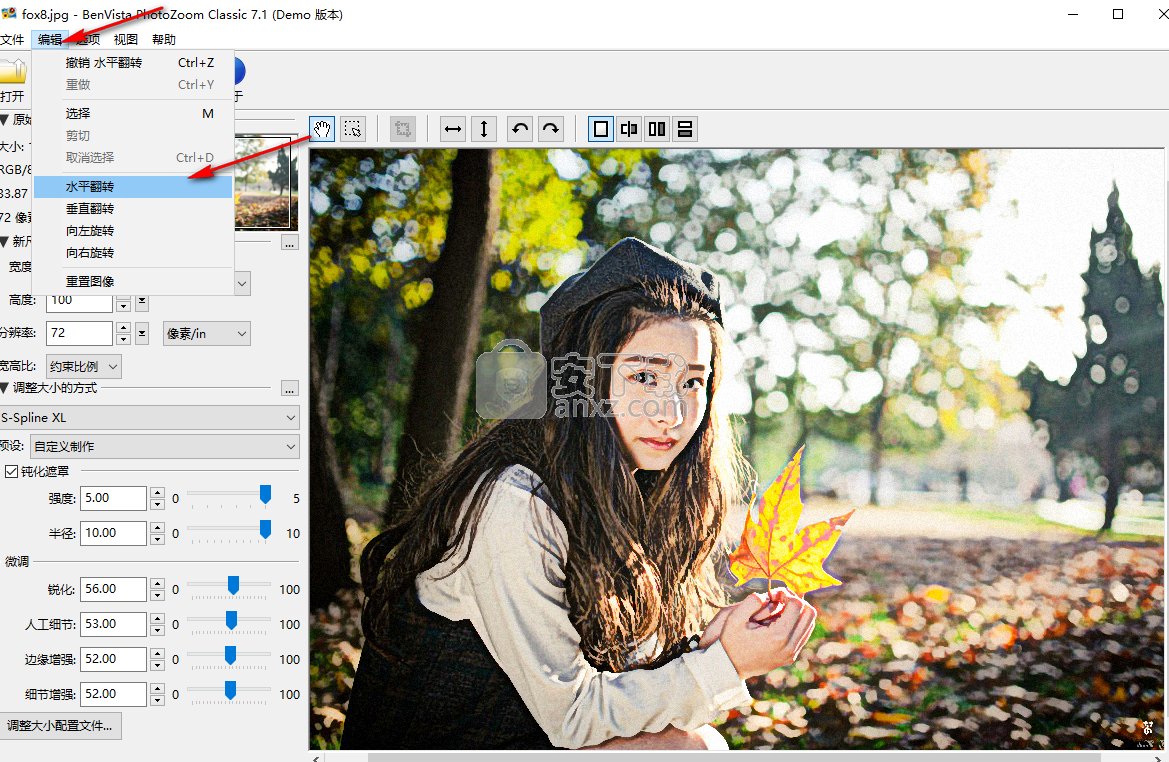
10、在软件的主界面中点击选项按钮,使用其下拉列表中的语言,支持用户在两种语言中选择
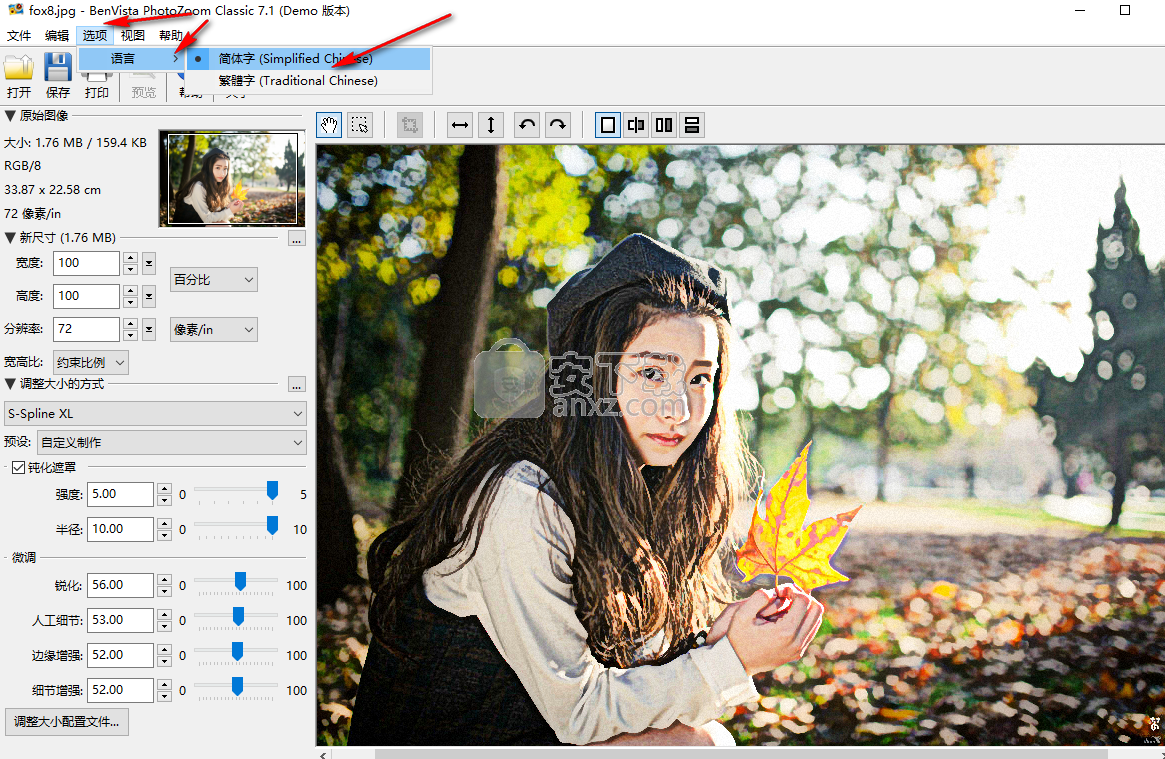
11、在软件的主界面中点击视图菜单,可以在其下拉列表中选择使用工具栏,可以自定义设置操作按钮的大小

12、在如图所示的操作窗口中,点击选取图标,在画布中拖动选取一区域
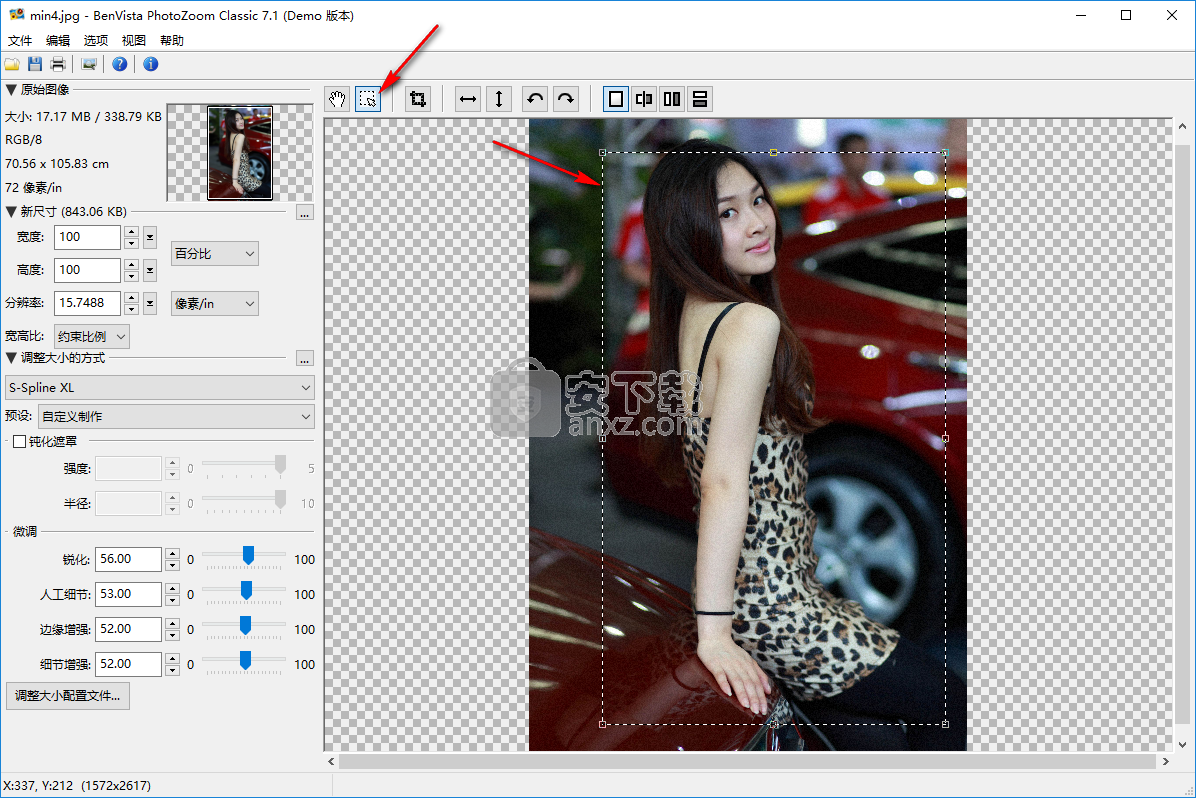
人气软件
-

photoshop 2020(图像处理工具) 1894 MB
/简体中文 -

photoshop2020(图像处理工具) 176.88 MB
/简体中文 -

Paint Tool SAI 2(SAI2绘画软件) 6.79 MB
/简体中文 -

SUAPP 5.6 MB
/简体中文 -

lumion10补丁 8.88 MB
/简体中文 -

photoshop cc 2018中文 1475 MB
/简体中文 -

ps cc2019下载20.0 中文 1731 MB
/简体中文 -

Photoshop CS 8.01增强版 150 MB
/简体中文 -

smartdeblur(图片模糊处理工具) 41.7 MB
/简体中文 -

lumion10.0中文 18545 MB
/简体中文


 SARscape(雷达图像处理工具) v5.2.1
SARscape(雷达图像处理工具) v5.2.1  美图云修 v6.9.2
美图云修 v6.9.2  金鸣表格文字识别大师 5.69.6
金鸣表格文字识别大师 5.69.6  图怪兽 4.1.3.0
图怪兽 4.1.3.0  美图秀秀 7.5.7.5
美图秀秀 7.5.7.5  光影魔术手 v4.5.9.415
光影魔术手 v4.5.9.415 








